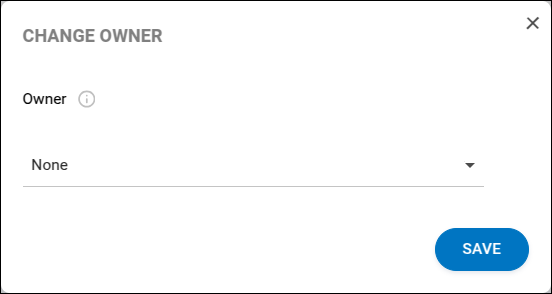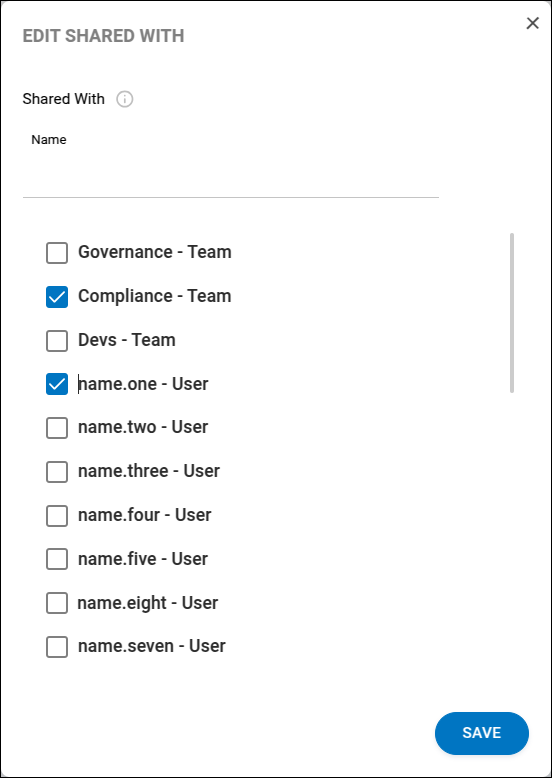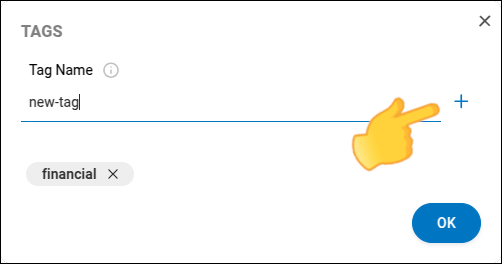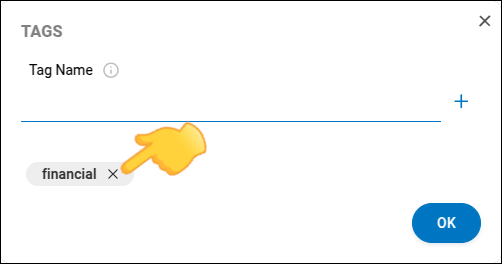Detalles de un elemento del catálogo
Vea los detalles de una API, acceda a la pantalla Discovery y haga clic en el ícono ![]() , en la lista de elementos del catálogo.
, en la lista de elementos del catálogo.

Puede consultar información general de la API, así como sus revisiones y los entornos asociados.
Vea sobre los paneles:
-
(A) Información general (visión general)
-
(B) Issues con tecnología de IA
-
Consistency: Quality Analysis (consistencia: análisis de calidad) y
-
Efficiency: Redundancy Detector (eficiencia: detector de redundancia)
-
-
(C) Documentación (documentación)
-
(D) Despliegues (implementaciones)
| Dependiendo del Tipo (categoría) de la API, algunos paneles y pestañas pueden no estar disponibles. |
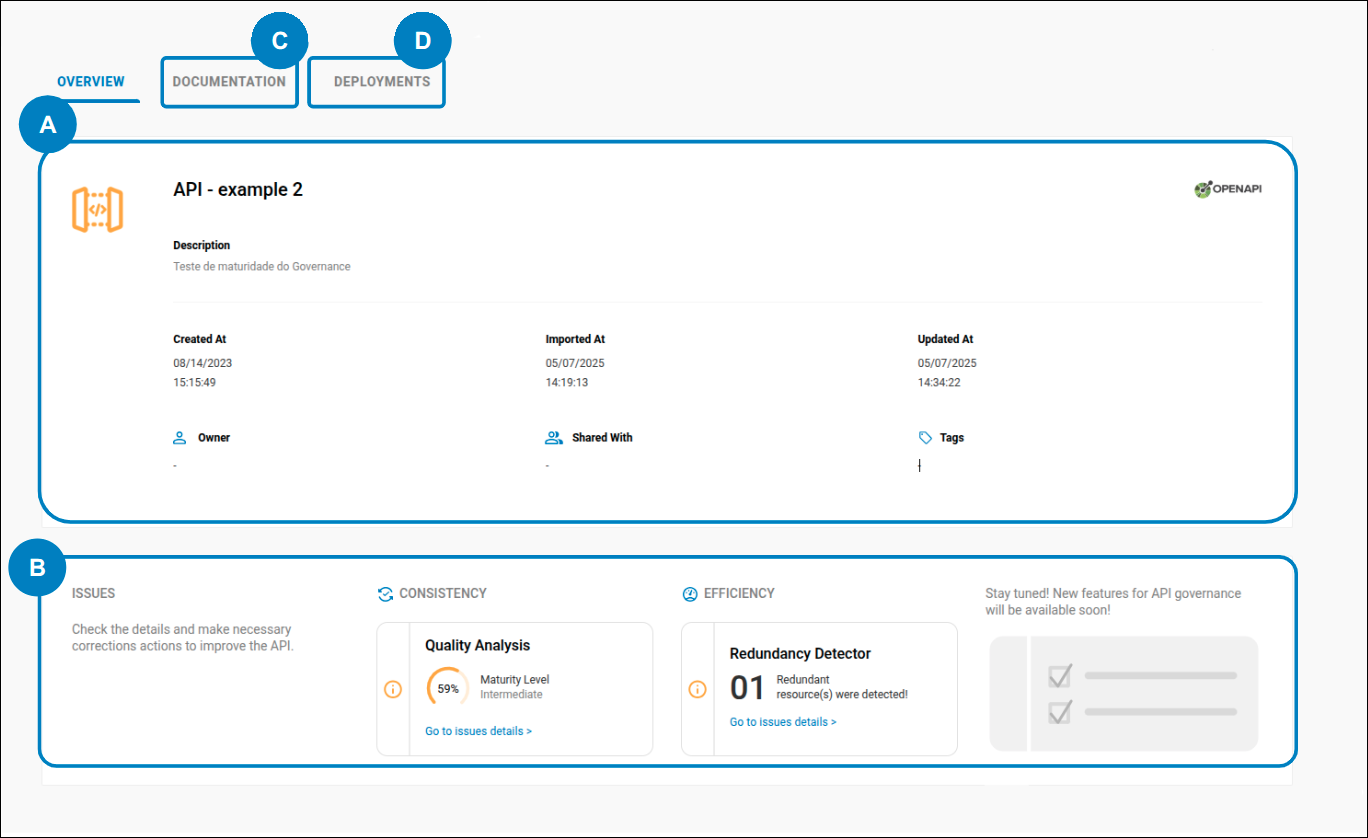
(A) Overview
Este panel muestra la siguiente información sobre la API:
-
El nombre, que aparece como el título del panel;
-
ID: identificador único de la API en el catálogo;
-
Description: descripción;
-
Created At: fecha y hora de creación;
-
Imported At: fecha y hora de importación;
-
Updated At: fecha y hora de actualización;
-
Owner: usuario o equipo responsable;
-
Shared with: usuarios con quienes la API está compartida;
-
Tags: tags (etiquetas) asociadas.
Desde el panel Overview puede realizar las siguientes acciones:
-
Cambiar el Owner (usuario o equipo responsable de la API);
-
Editar Shared with (usuarios o equipos con quienes la API está compartida);
(B) Panel ISSUES con tecnología de IA
| Dependiendo del Tipo (categoría) de la API, este panel puede no estar disponible. |
En el panel Issues, se muestran los problemas detectados por IA que pueden impactar la calidad de las APIs y del ecosistema. Son elementos que pueden ajustarse para mejorar aspectos como organización y rendimiento.
-
CONSISTENCY: Quality Analysis: relacionado con la consistencia y organización de las APIs. Indica la existencia de violaciones a buenas prácticas en contratos OpenAPI. Verifica si los contratos están completos y son consistentes, garantizando que el desarrollo y la documentación estén alineados con las reglas de la organización.
El gráfico representa el nivel de madurez de la API.
Haga clic en Go to issue details para ver el Informe de Madurez completo y acceder a las Recomendaciones Inteligentes. -
EFFICIENCY: Redundancy Detector: relacionado con el uso de los recursos. Indica la presencia de redundancias y oportunidades de optimización. No abarca aspectos relacionados con el rendimiento.
El número mostrado indica la cantidad de recursos con redundancia.
Haga clic en Go to issue details para ver la lista completa de redundancias.
|
Un campo vacío en la columna ISSUES, inmediatamente después de la importación, no indica necesariamente la ausencia de problemas. Después de la importación, las APIs necesitan ser procesadas y el tiempo para la generación de Issues puede variar de minutos a algunas horas, dependiendo de la cantidad de APIs y el tamaño de los contratos importados. |
(C) Pestaña DOCUMENTATION
APIs de tipo REST
En esta pestaña encontrará el Informe de Madurez, especificación de API y el botón de acceso a las Recomendaciones Inteligentes.
(D) Pestaña DEPLOYMENTS
En esta pestaña encontrará información sobre los entornos en los que está desplegada la API.
Cada card presenta la siguiente información:
-
Nombre del entorno;
-
Dirección;
-
Número de la revisión. Haga clic para ver la especificación, el informe de madurez y el botón de acceso a las Smart Recommendations.
| Dependiendo del tipo (categoría) de la API, esta pestaña puede no estar disponible. |
Share your suggestions with us!
Click here and then [+ Submit idea]